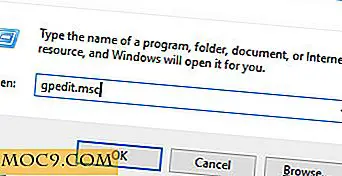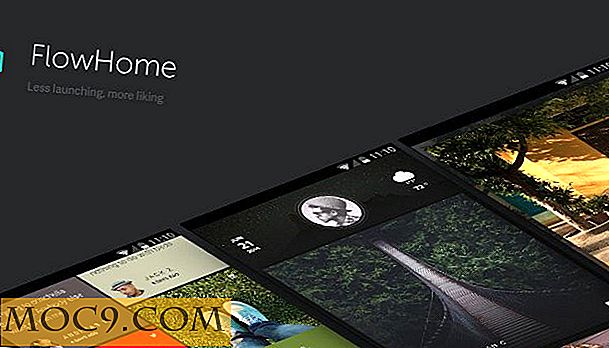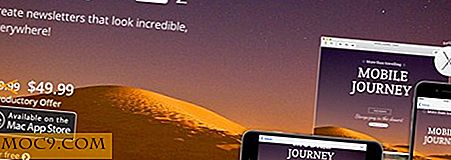जीडीएम सत्र सूची को कैसे अनुकूलित करें
क्या आपने कभी एक नया लिनक्स विंडो मैनेजर या डेस्कटॉप वातावरण स्थापित किया है, केवल यह पता लगाने के लिए कि यह जीडीएम में सत्र सूची में दिखाई नहीं देता है? क्या आप कभी उस सूची से वस्तुओं को हटाना चाहते हैं? एक नई सूची वस्तु कैसे बनाएं ताकि आप एक कस्टम डेस्कटॉप वातावरण में बूट कर सकें? ऐसा लगता है कि यह आसान होना चाहिए, लेकिन बहुत से लोग इस तथ्य से हैरान हैं कि यह छोटा काम वास्तव में थोड़ा मुश्किल है, और मदद करने के लिए बहुत कम दस्तावेज है। हम आज आपके जीडीएम सत्र मेनू को संपादित करने के लिए एक त्वरित और सरल मार्गदर्शिका के साथ हल करने की उम्मीद करते हैं।
/ Usr / share / xsessions
सूची / usr / share / xsessions निर्देशिका की सामग्री को देखकर पॉप्युलेट की गई है। यहां आपको .desktop एक्सटेंशन (कुछ फ़ाइल प्रबंधक में छुपा विस्तार) के साथ फाइलें मिलेंगी। चूंकि ये फ़ाइलें सिस्टम फ़ोल्डर में हैं, इसलिए आपको उन्हें बदलने या हटाने के लिए रूट विशेषाधिकारों की आवश्यकता होगी।

ये डेस्कटॉप फाइलों में मूलभूत जानकारी होती है कि यह मेनू आइटम लॉन्च होगा। इन फ़ाइलों में से किसी एक को हटाने (या नामकरण) इसे सत्र सूची से बाहर ले जाएगा।
एक आइटम को संशोधित करना
जैसा ऊपर बताया गया है, आपको / usr / share / xsessions में किसी भी फाइल को संशोधित करने के लिए रूट विशेषाधिकारों की आवश्यकता होगी। उबंटू उपयोगकर्ता, एक्स्पल के लिए, कमांड बॉक्स खोलने और एंटर करने के लिए Alt + F2 दबा सकते हैं
gksu gedit
जीएडिट टेक्स्ट एडिटर रूट के रूप में चलाने के लिए। किसी भी .desktop फ़ाइल को / usr / share / xsessions निर्देशिका में खोलें जिसे आप संपादित करना चाहते हैं।

एक नई प्रविष्टि बनाना
टेम्पलेट के रूप में उपरोक्त स्क्रीनशॉट का उपयोग करके, आप मेनू के लिए अपनी प्रविष्टि डिज़ाइन कर सकते हैं।
एन्कोडिंग लाइन फ़ाइल में प्रयुक्त वर्ण एन्कोडिंग का जिक्र कर रही है, और लगभग सभी उद्देश्यों के लिए सुरक्षित रूप से यूटीएफ -8 पर छोड़ी जा सकती है।
नाम जीडीएम की सत्र सूची पर प्रदर्शित किया जाएगा, इसके बाद टिप्पणी पंक्ति में एक संक्षिप्त विवरण दिया जाएगा।
Exec लाइन शायद सूची में सबसे महत्वपूर्ण है। यह वह अनुभाग है जहां आप मेनू आइटम क्लिक करते समय चलाने के लिए आदेश निर्दिष्ट करते हैं। यह कमांड लाइन तर्क भी स्वीकार करेगा (यानी gnome-session -f )। यह लाइन आपके द्वारा बनाई गई कस्टम स्क्रिप्ट पर भी सेट की जा सकती है।
अगला आइकन लाइन है, जिसे कुछ परिस्थितियों में किसी एप्लिकेशन के लिए आइकन निर्दिष्ट करने के लिए उपयोग किया जा सकता है, लेकिन सत्र सूची में लॉन्चर के लिए यह अनिवार्य नहीं है।
चूंकि .desktop फ़ाइलों को केवल जीडीएम से परे उपयोग किया जाता है, इसलिए फ़ाइल निर्दिष्ट करने के लिए वे एक प्रकार फ़ील्ड शामिल करते हैं। इन उद्देश्यों के लिए आवेदन पर छोड़ा जा सकता है।

गुणों और उनके अर्थों की एक पूरी सूची यहां पाई जा सकती है।
एक बार आपकी फाइलें सहेजी जाने के बाद, अब आप जीडीएम शुरू होने पर सत्र सूची में सूचीबद्ध होंगे। आपके पास इसे डिफ़ॉल्ट डेस्कटॉप सत्र के रूप में सेट करने का विकल्प भी है। जीनोम के भीतर से करने के लिए, सिस्टम -> व्यवस्थापन -> लॉगिन स्क्रीन पर क्लिक करें। ड्रॉपडाउन बॉक्स में, अपनी नई कस्टम प्रविष्टि का चयन करें।

निष्कर्ष
जीडीएम सत्र विकल्पों को नियंत्रित करने के तरीके के ज्ञान के साथ, अब आप ऐसे स्थान पर हैं जहां आप अपने पसंदीदा डेस्कटॉप वातावरण को एक साथ जोड़कर अपना कस्टम डेस्कटॉप वातावरण बना सकते हैं। जैसा कि ऐसा होता है, यह आगामी लेख का विषय है - "अपना खुद का कस्टम डेस्कटॉप वातावरण कैसे बनाएं" । कुछ दिनों में वापस जांचें या आरएसएस, फेसबुक या ट्विटर पर हमें और अधिक एमटीई भलाई के लिए फ़ॉलो करें।